Cet article a été rédigé avec la collaboration de nos éditeurs(trices) et chercheurs(euses) qualifiés(es) pour garantir l'exactitude et l'exhaustivité du contenu.
L'équipe de gestion du contenu de wikiHow examine soigneusement le travail de l'équipe éditoriale afin de s'assurer que chaque article est en conformité avec nos standards de haute qualité.
Cet article a été consulté 31 130 fois.
Vous pouvez faire une capture d’écran sur Android pour enregistrer ou partager ce qui s’affiche sur votre écran. Sur n’importe quel téléphone Android, il suffit d’appuyer sur une combinaison de boutons matériels tandis que sur les Samsung Galaxy, vous aurez des options matérielles différentes.
Étapes
-
1Allez à l’écran que vous voulez capturer. Cherchez le contenu que vous souhaitez capturer (par exemple une image, un message, un site web, etc.).
-
2Utilisez le raccourci de capture d’écran. Certains téléphones Android ont un raccourci de capture d’écran dans le menu des paramètres rapides.
- Faites glisser 2 doigts du haut vers le bas sur l’écran.
- Appuyez sur l’icône Capture d’écran ou Capture dans le menu déroulant.
- Attendez que l’écran clignote pour indiquer la capture.
-
3Appuyez longuement sur la bonne combinaison de touches. Sur la plupart des téléphones Android, appuyer et maintenir brièvement enfoncés les boutons d’alimentation et de volume bas permet de faire une capture d’écran. Sur les Samsung Galaxy précédant le Galaxy S8, vous devrez utiliser les boutons d’alimentation et d’accueil tandis que sur le S8 et les versions suivantes, vous aurez besoin d’appuyer sur les boutons d’alimentation et de volume bas [1] .
- L’écran clignotera au moment de la capture.
-
4Faites glisser vers le bas le haut de l’écran. Cela déroulera la barre des notifications.
-
5Sélectionnez la notification Capture d’écran enregistrée. La capture d’écran va s’ouvrir [2] .
- L’image sera enregistrée dans l’application de photo par défaut (Galerie, Google Photos ou Samsung Photos) dans un album intitulé « Captures d’écran ».
- Si votre capture d’écran n’apparait pas dans la barre de notification, ouvrez l’application Photos de votre Android, allez dans l’album Captures d’écran puis appuyez sur la capture d’écran pour l’ouvrir.
-
6Partagez votre capture d’écran. Si vous souhaitez partager votre capture d’écran avec une autre personne à l’aide de l’application Messages de votre Android ou la publier sur un réseau social, procédez comme suit :
- appuyez sur l’icône de partage en bas de l’écran ;
- sélectionnez un outil de partage (par exemple Messages) ;
- si vous sélectionnez un compte de réseau social auquel vous n’êtes pas encore connecté(e), vous serez invité(e) à entrer vos informations de compte avant de pouvoir publier l’image ;
- tapez un message pour accompagner la capture d’écran si nécessaire ;
- appuyez sur le bouton Envoyer ou Publier.
Publicité
Conseils
- Vous pouvez également utiliser Google Assistant pour faire une capture d’écran en disant « OK Google, fais une capture d’écran » et en évitant de toucher l’écran pendant quelques secondes.
- Si Google Assistant n’est pas activé, vous devrez d’abord l’activer en appuyant longuement sur le bouton d’accueil, en sélectionnant le bouton en forme de boussole en haut à droite, en appuyant sur ⁝ > Paramètres > Téléphone puis en activant l’interrupteur blanc Google Assistant.
Avertissements
- Si les boutons physiques de votre Android ne fonctionnent pas correctement, vous ne serez pas en mesure de prendre une capture d’écran sans utiliser Google Assistant ou le raccourci déroulant.
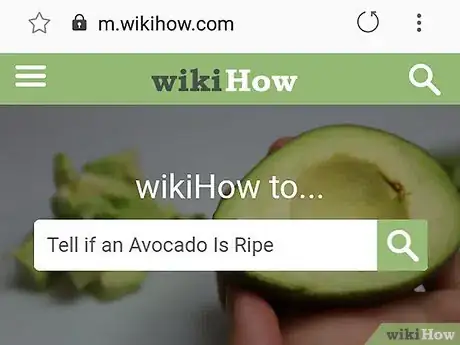
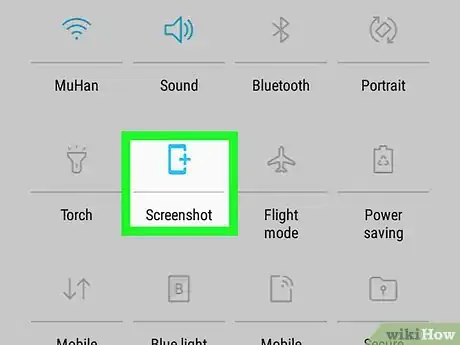

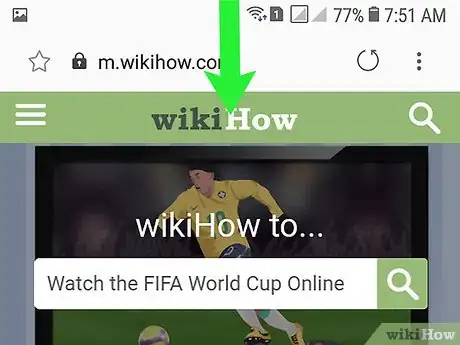
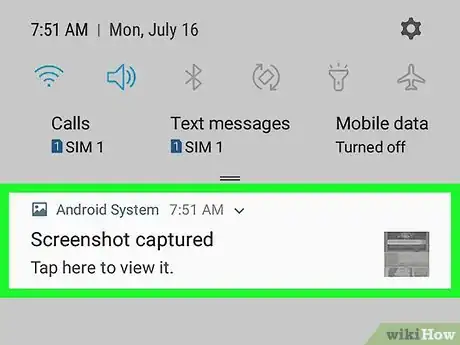
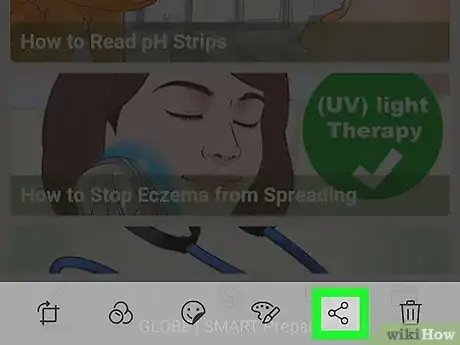




















L'équipe de gestion du contenu de wikiHow examine soigneusement le travail de l'équipe éditoriale afin de s'assurer que chaque article est en conformité avec nos standards de haute qualité. Cet article a été consulté 31 130 fois.